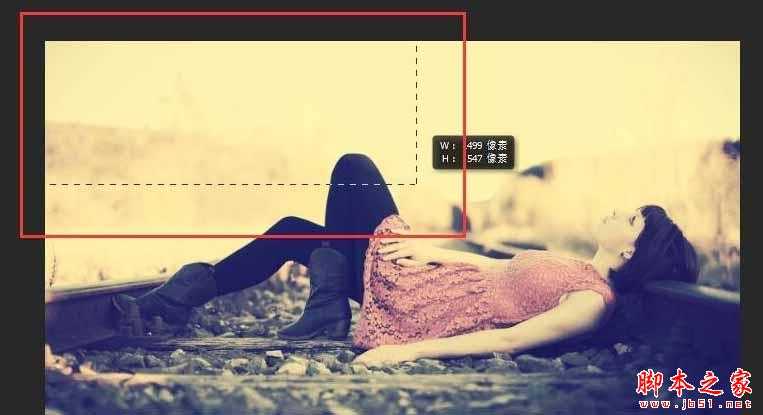ps中文本框如何使用?Photoshop中使用文本框的具体操作方法
平面设计 发布日期:2024/9/26 浏览次数:1
正在浏览:ps中文本框如何使用?Photoshop中使用文本框的具体操作方法
PS中文本框如何使用? 刚入手Photoshop的朋友,还不太了解Photoshop中使用文本框的操作,小编今天就带来ps中使用文本框操作过程,有需要的小伙伴们一起学习一下吧!
- 软件名称:
- Adobe Photoshop CS6 官方中文正式版
- 软件大小:
- 1.3GB
- 更新时间:
- 2013-04-17立即下载
Photoshop中使用文本框的具体操作方法
打开PS软件,选择一张图片置入PS中,
在工具箱中选择文字工具,
按住鼠标左键,在画布中拖动鼠标,出现一个矩形的选框工具,这就是文本框,
复制一段文字,粘贴到文本框中,
如果文字较多,可以将鼠标移至文本框边缘,会出现调整符号,然后拖动文本框调整大小,
以上便是小编为大家整理的关于Photoshop中使用文本框的具体操作方法,希望能够帮到你,会持续发布更多资讯,欢迎大家的关注。
高通和谷歌日前宣布,推出首次面向搭载骁龙的Windows PC的优化版Chrome浏览器。
在对骁龙X Elite参考设计的初步测试中,全新的Chrome浏览器在Speedometer 2.1基准测试中实现了显著的性能提升。
预计在2024年年中之前,搭载骁龙X Elite计算平台的PC将面世。该浏览器的提前问世,有助于骁龙PC问世就获得满血表现。
谷歌高级副总裁Hiroshi Lockheimer表示,此次与高通的合作将有助于确保Chrome用户在当前ARM兼容的PC上获得最佳的浏览体验。
在对骁龙X Elite参考设计的初步测试中,全新的Chrome浏览器在Speedometer 2.1基准测试中实现了显著的性能提升。
预计在2024年年中之前,搭载骁龙X Elite计算平台的PC将面世。该浏览器的提前问世,有助于骁龙PC问世就获得满血表现。
谷歌高级副总裁Hiroshi Lockheimer表示,此次与高通的合作将有助于确保Chrome用户在当前ARM兼容的PC上获得最佳的浏览体验。